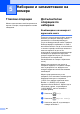Advanced User's Guide
Table Of Contents
- Ръководство за допълнителни функции MFC‑J6520DW MFC‑J6720DW
- Ръководства за потребителя и къде мога да ги намеря?
- Съдържание
- 1 Общи настройки
- 2 Функции за защита
- Secure Function Lock 2.0 (Заключваща функция за безопасност 2.0)
- Преди да започнете да използвате Secure Function Lock 2.0 (Заключваща функция за безопасност 2.0)
- Настройка и промяна на администраторската парола
- Задаване на ограничени потребители
- Включване/изключване на Secure Function Lock (Заключваща функция за безопасност)
- Смяна на потребители
- Промяна в публичен режим
- Ограничаване на набиране
- Secure Function Lock 2.0 (Заключваща функция за безопасност 2.0)
- 3 Изпращане на факс
- Допълнителни опции за изпращане
- Допълнителни операции на изпращане
- Получаване на факс при поискване (Polling)
- 4 Получаване на факс
- Получаване в паметта (Само едноцветно)
- Дистанционно изтегляне
- Допълнителни операции по получаване
- Получаване на факс при поискване (Polling)
- Получаване на факс при поискване
- Настройване на получаването на факс при поискване
- Настройване на защитено получаване на факс при поискване
- Настройване на отложено получаване на факс при поискване
- Последователно получаване на факсове при поискване (само едноцветно)
- Отменяне на задание за последователно получаване на факсове при поискване
- Получаване на факс при поискване
- 5 Набиране и запаметяване на номера
- 6 Отпечатване на отчети
- 7 Изготвяне на копия
- Опции за копиране
- Спиране на копирането
- Подобряване на скоростта и качеството на копиране
- Увеличаване или редуциране на копия
- Създаване на N в 1 копия или плакат (Оформление на страница)
- Копиране на лична карта 2 в 1 (оформление на страница)
- Сортиране на копия
- Настройка на плътността
- Режим Пестене на мастило
- Копиране върху тънка хартия
- Автоматично изправяне
- Копиране на книга
- Копиране на воден знак
- Премахване на фонов цвят
- 2‑странно копиране
- Задаване на направените промени като нова настройка по подразбиране
- Възстановяване на всички фабрични настройки
- Запазване на опции за копиране като пряк път
- Преки пътища за A3 копиране
- Опции за копиране
- 8 Печат на снимки от карта с памет или USB флаш устройство
- Операции на PhotoCapture Center™
- Печат на изображения
- Настройки за печат за PhotoCapture Center™
- Сканиране към карта с памет или USB флаш устройство
- 9 Отпечатване на снимки от фотоапарат
- A Текуща поддръжка
- B Кратък речник
- Индекс
- brother BUL
Набиране и запаметяване на номера
37
5
d Натиснете номера.
e Натиснете Приложи.
f Натиснете Опции.
g Натиснете a или b, за да се покаже
Адресна книга.
h Натиснете Адресна книга.
i Натиснете a или b, за да изведете
номера на Brother 2.
j Натиснете номера.
k Натиснете Приложи.
l Натиснете Изпрати факс.
Така ще наберете „01632-960555“.
За да промените временно номер, можете
да използвате клавиатурата, за да
заместите ръчно част от номера.
Например, за да промените номера на
01632-960556, бихте могли да въведете
номера (Brother 1: 01632) с помощта на
(Адресна книга), да натиснете
Приложи и след това 960556 от
клавиатурата.
ЗАБЕЛЕЖКА
Ако в даден момент от набираната
поредица трябва да изчакате друг тон
или сигнал за набиране, въведете
пауза в номера чрез натискане на
Пауза. Всяко натискане на бутона
добавя пауза от 3,5 секунди. Можете да
натиснете Пауза толкова пъти, колкото
е необходимо, за да увеличите паузата.
Допълнителни
начини за
запаметяване на
номера
Запаметяване на номера в
адресната книга от
хронологията на
изходящите повиквания
Можете да запаметите номера в
адресната книга и от хронологията на
изходящите повиквания.
a Натиснете (Fax).
b Натиснете (Хрон. обажд-я).
c Натиснете Изходящо обаж.
d Натиснете a или b, за да изведете
номера, който искате да запаметите.
e Натиснете номера, който искате да
запаметите.
f Натиснете Редакция.
g Натиснете Добави към адресна
книга.
h Натиснете Име.
i Въведете името (до 16 символа) с
помощта на клавиатурата на
сензорния екран.
Натиснете OK.
(За помощ при въвеждането на букви
вижте uu Основно Ръководство за
потребителя: Въвеждане на текст.)